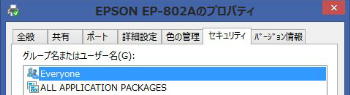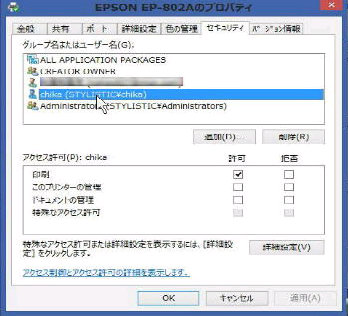プライマリー PC で、コントロールパネル
の 「ハードウェアとサウンド」 をクリックし
「デバイスとプリンター」 を選びます。
プロパティ画面が表示されたら、
「セキュリティ」 タブを選択してください。
● 共有プリンターのアクセス許可
Everyone は、デフォルトで
「印刷・・・許可」 になっているので 「削除」
ボタンを押し、「適用」 ボタンを押します。
共有フォルダーに対する 「共有アクセス許可」とは別に、共有プリンターについても
アクセス許可の設定をすることができます。ではどのような手順で設定し、どのよう
なアクセス許可を設定することができるのか確認してみましょう。
次に、アクセス許可を行うユーザー名が
「グループ名またはユーザー名」 一覧に
無い場合は、「追加」 ボタンを押して、
ユーザー名を追加しましょう。
「グループ名またはユーザー名」 一覧に
ユーザー名が追加されたらアクセス許可
の種類毎に、「許可」 または 「拒否」 に
チェックを入れて設定します。
《 プリンターのアクセス許可の種類 》
□ 印刷・・・自分の印刷データの印刷および取消、一時停止および再開
共有しているプリンターアイコンの
右クリックメニューから
「プリンターのプロパティ」 を選択します。
《 Windows 8.1 画面での説明 》
□ このプリンターの管理・・・プリンター名の変更、削除、共有、アクセス許可の選択等
□ ドキュメントの管理・・・他ユーザーの印刷データ等すべてのジョブを管理
□ 特殊なアクセス許可・・・プリンターの所有者変更等システム管理者のみが使用